Эта проблема связана с функцией безопасной загрузки из BIOS.
- Функция безопасной загрузки или, возможно, поврежденный BIOS могут привести к тому, что USB-устройство EFI будет заблокировано текущей ошибкой политики безопасности на ПК с Windows.
- Большинство наших читателей решили эту проблему, отключив функцию безопасной загрузки в BIOS.
- Некоторым пользователям может потребоваться восстановить настройки по умолчанию для BIOS, чтобы исправить ошибку «USB-устройство EFI заблокировано».
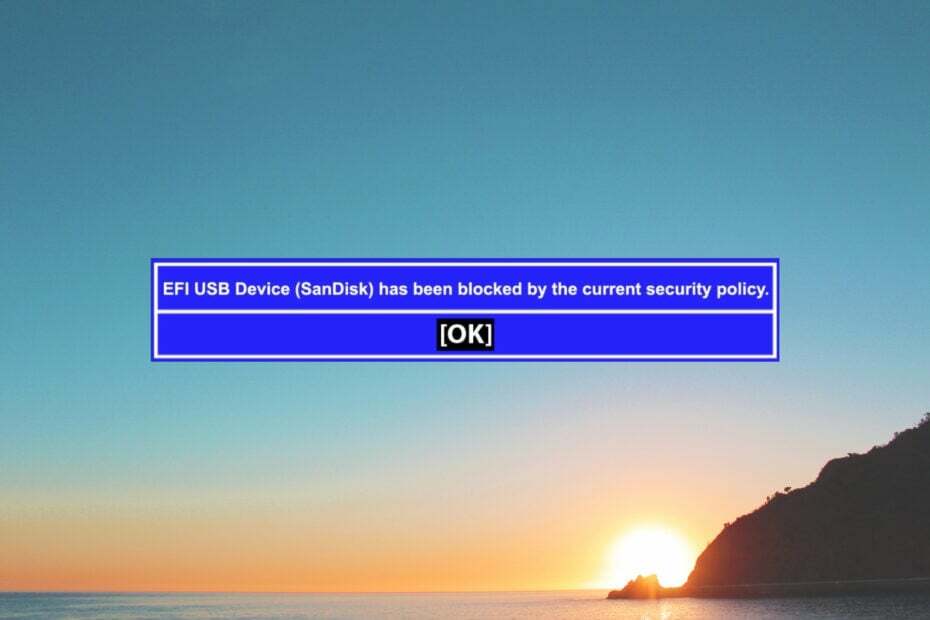
ИксУСТАНОВИТЕ, НАЖИМАЯ НА СКАЧАТЬ ФАЙЛ
- Загрузите Fortect и установите его. на вашем ПК.
- Запустите процесс сканирования инструмента для поиска поврежденных файлов, которые являются источником вашей проблемы.
- Щелкните правой кнопкой мыши Начать ремонт чтобы инструмент мог запустить алгоритм исправления.
- Fortect был скачан пользователем 0 читателей в этом месяце.
Пользователи могут использовать альтернативные платформы на своих ПК с Windows из загрузочного USB-накопители. Однако некоторые пользователи видят USB-устройство EFI заблокировано ошибка при попытке загрузиться с USB-устройств EFI.
Следовательно, пользователи не могут загружаться с USB-накопителей EFI или использовать их из-за этой ошибки. Вы можете решить USB-устройство EFI заблокировано ошибка в Windows 11/10 с приведенными ниже решениями.
Почему возникает ошибка USB-устройства EFI заблокирована?
ЭФИ USBустройство было заблокировано сообщение об ошибке говорит, что политика безопасности заблокировала диск. Чтобы быть более конкретным, функция безопасной загрузки блокирует диск.
Чтобы исправить USB-устройство EFI заблокировано ошибка, вам необходимо отключить функцию безопасной загрузки. Вам нужно будет войдите в BIOS вашего ПК (или прошивка UEFI), из которой вы можете отключить эту функцию.
Как исправить ошибку «Устройство заблокировано» в Windows 11?
1. Отключить безопасную загрузку
1.1 Перезапустите настройки прошивки UEFI
- Удерживайте Окна ключ и нажмите я запускать Настройки.
- Нажмите на Система вкладки Восстановление вариант навигации. Вам нужно будет выбрать Обновление и безопасность и Восстановление в приложении «Настройки» Windows 10.

- Выберите Перезагрузить сейчас возможность войти Расширенный запуск.
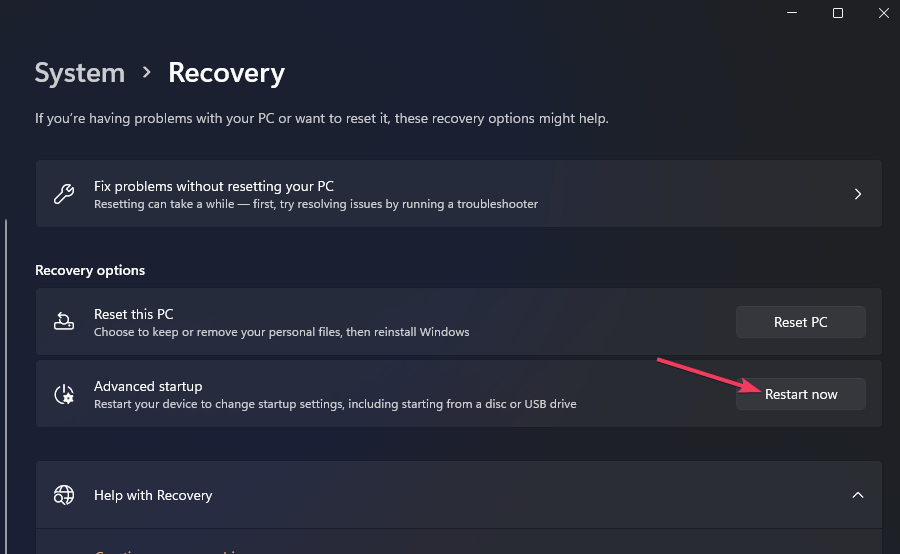
- Затем выберите Устранение неполадок вариант.
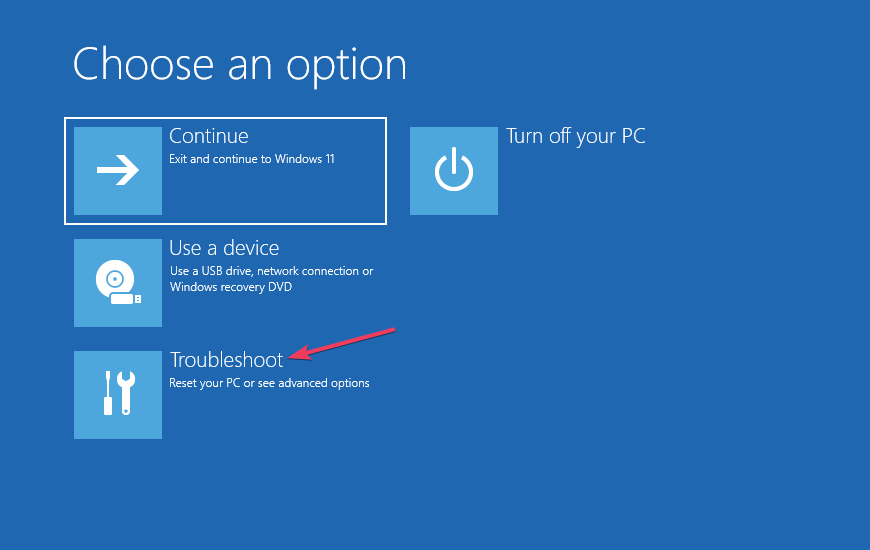
- Выбирать Передовойпараметры, затем выберите Настройки прошивки UEFI.
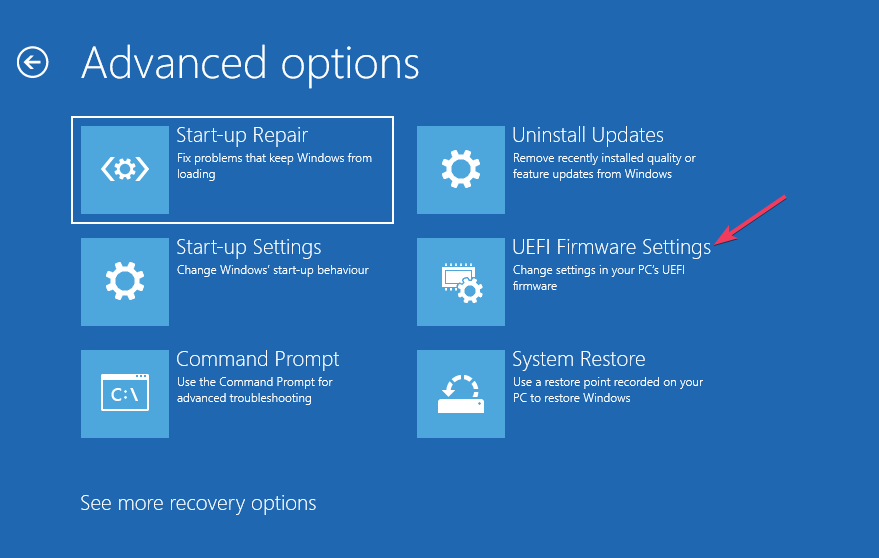
- Нажмите на Прошивка UEFI Перезагрузка вариант.
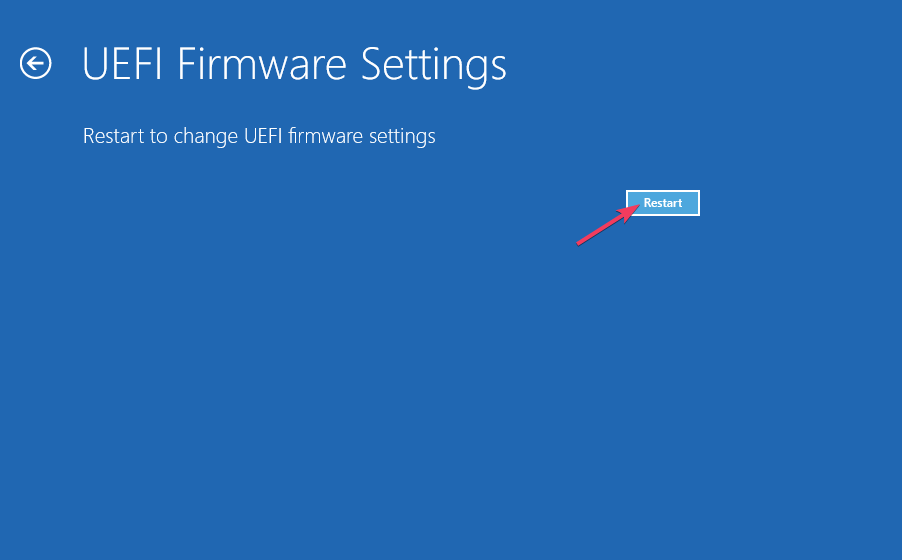
1.2 Отключите настройку безопасной загрузки
Макеты встроенного ПО BIOS/UEFI могут различаться в зависимости от модели ПК. Таким образом, точные шаги для доступа к настройке отключения безопасной загрузки BIOS также могут немного различаться.
- Выберите Безопасность (или Ботинок) вкладка внутри BIOS.
- Найдите и выберите Безопасная загрузка вариант с клавиатурой.
- Нажимать Входить поднять Запрещать вариант и выберите его.
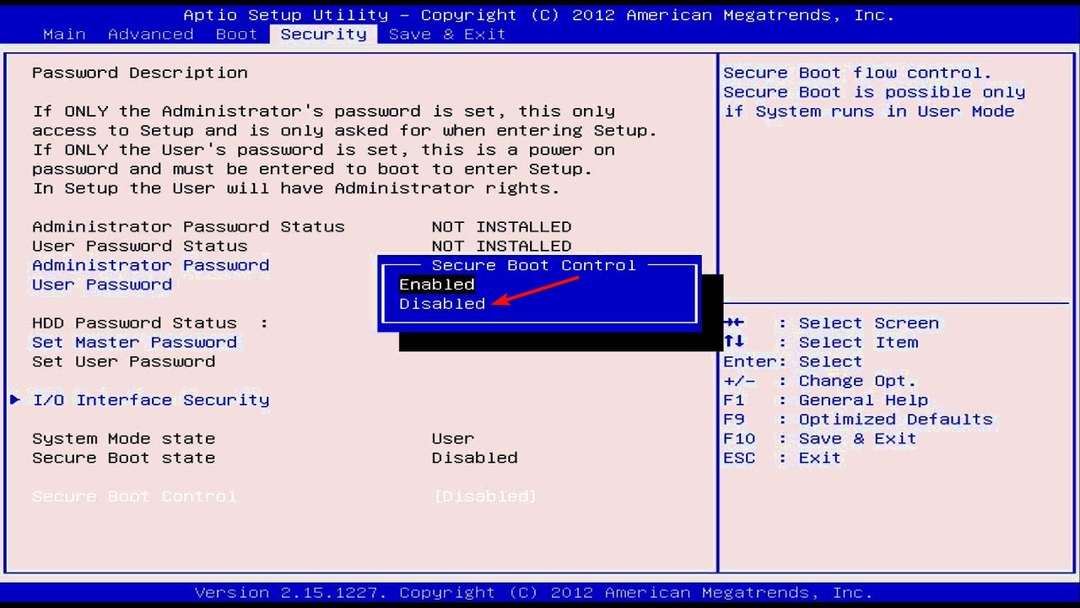
- Далее нажмите кнопку F10 кнопку для сохранения и выхода из BIOS.
- Выбирать Да подтвердить.
Некоторым пользователям может потребоваться установить пароль администратора, чтобы изменить Безопасная загрузка параметр. Если эта опция недоступна, попробуйте выбрать Установить пароль администратора вариант в BIOS в первую очередь.
- Нажатие на значки панели задач Windows 11 не переключает приложения [Fix]
- Запрос не может быть выполнен из-за ошибки устройства ввода-вывода [Fix]
2. Сбросить настройки БИОС по умолчанию
- Войдите в BIOS вашего ПК через «Настройки», как описано для первого исправления, или другим способом. Наш инструкция как войти в БИОС включает в себя множество способов входа в BIOS на ПК с Windows.
- Выберите Выход вкладку в биосе.
- нажмите F9 ключ для выбора Загрузите стандартные настройки вариант. Или выберите этот вариант с помощью клавиш со стрелками и нажмите Входить.
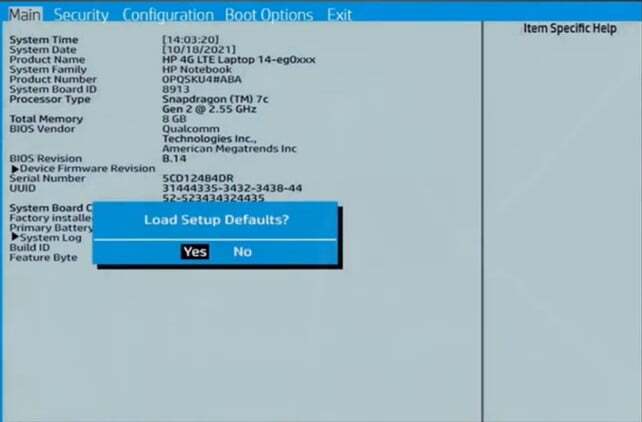
- Затем выберите Да чтобы подтвердить выбранный вариант.
- нажмите F10 ключ и выберите Сохранять вариант.
Существует не так много способов исправить USB-устройство EFI заблокировано ошибка. Однако широко подтверждено, что разрешения BIOS в этом руководстве позволяют решить эту проблему пользователями, которые ее исправили.
Имейте в виду, что интерфейс биоса макеты различаются. Таким образом, также может быть хорошей идеей узнать, как отключить безопасную загрузку и сбросить настройки BIOS, в руководстве производителя для вашей конкретной модели ПК.
Веб-сайт производителя вашей модели ПК, скорее всего, будет содержать такие рекомендации.
Поскольку эта проблема возникла при попытке загрузиться с USB-накопителя, вот наше руководство по как создать загрузочную флешку Windows 11.
Вам удалось устранить эту проблему? Если у вас есть какие-либо проблемы, не стесняйтесь использовать раздел комментариев ниже.
Все еще испытываете проблемы?
СПОНСОР
Если приведенные выше рекомендации не помогли решить вашу проблему, на вашем компьютере могут возникнуть более серьезные проблемы с Windows. Мы предлагаем выбрать комплексное решение, такое как Защитить для эффективного решения проблем. После установки просто нажмите кнопку Посмотреть и исправить кнопку, а затем нажмите Начать ремонт.

![Драйвер обнаружил ошибку контроллера [Исправлено]](/f/015a556733717d70d00817e5c7255e0e.jpg?width=300&height=460)
